win7出现当前页面脚本发生错误问题的解决方法 win7当前页面脚本发生错误怎么解决
更新时间:2024-02-08 16:37:17作者:yang
在使用Win7操作系统时,有时会遇到当前页面脚本发生错误的问题,这种情况下,我们可能无法正常浏览网页或进行其他操作,给我们的日常使用带来了不便。不用担心我们可以通过一些简单的解决方法来解决这个问题。本文将介绍如何解决Win7当前页面脚本发生错误的情况,让我们能够顺畅地使用电脑。
1、在电脑上打开IE浏览器,在“工具”上单击“Internet 选项”进入。随后单击“安全”并选择“默认级别”进入。
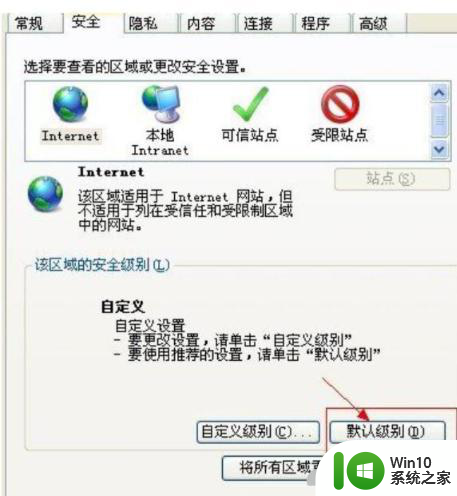
2、保存设置后再次进入Internet 选项,在“程序”选项下点击底部的“管理加载项”。
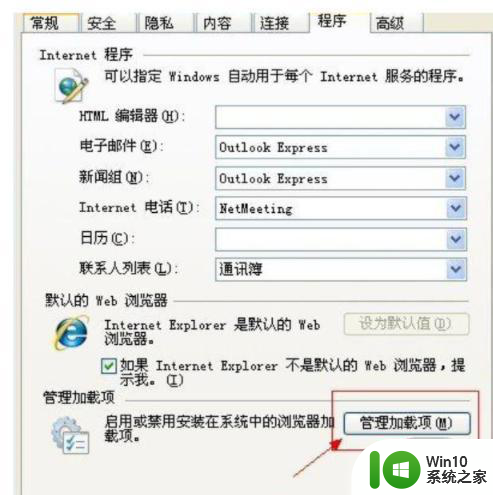
3、在界面中将一些可疑的加载项全部禁用,保存设置。
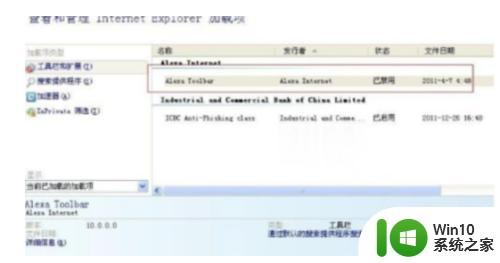
4、如果问题依旧,在控制面板中选择“系统”下的“高级”选项。单击“错误报告”按钮,选中“禁用错误报告”选项,选中“但在发生严重错误时通知我”,最后保存设置。
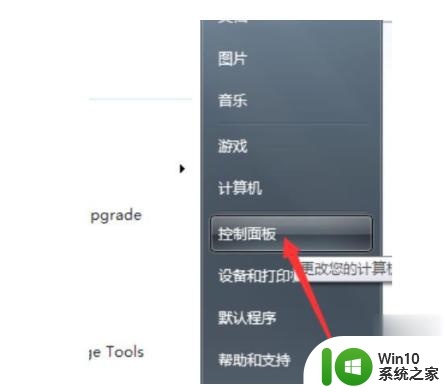
5、如果还是没办法解决,点击“工具”进入Internet 选项,选择删除历史记录与Cookie即可。
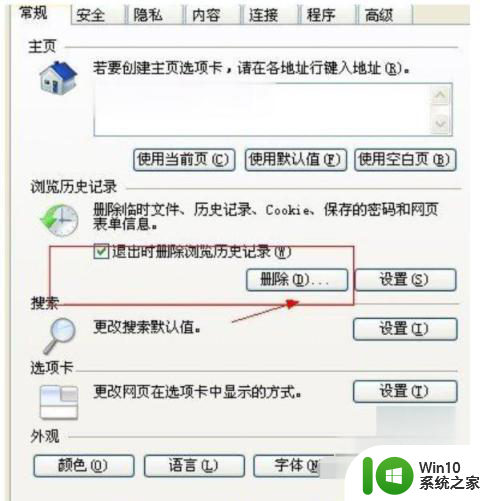
以上就是win7出现当前页面脚本发生错误问题的解决方法的全部内容,有遇到这种情况的用户可以按照小编的方法来进行解决,希望能够帮助到大家。
win7出现当前页面脚本发生错误问题的解决方法 win7当前页面脚本发生错误怎么解决相关教程
- win7当前页面的脚本发生错误如何解决 win7当前页面脚本错误如何修复
- win7打开网页发生403错误如何解决 win7网页403错误怎么解决
- win7脚本错误怎么解决 win7脚本错误代码解析
- 怎么解决请等待当前程序完成卸载或更改win7 如何解决win7卸载或更改程序时出现的等待当前程序完成的问题
- win7看视频发生Actionscript错误怎么办 win7视频播放出现Actionscript错误怎么解决
- win7页面总是出站页面配置问题怎么解决 Win7页面出站页面配置问题解决方法
- win7向程序发送命令时出现错误的解决方法 win7向程序发送命令时出现错误如何修复
- 怎么解决word向程序发送命令时出现错误win7 win7系统word程序发送命令错误解决方法
- win7网页脚本运行失败的解决方法 win7网页脚本无法运行怎么办
- win7访问共享时出现错误代码0x80070035怎么解决 win7访问共享时出现0x80070035错误代码的解决方法
- win7出现网页404错误怎么处理 如何修复win7上网页显示404错误问题
- win7正式版调制解调器发生错误的解决方法 win7正式版调制解调器无法连接网络的解决方法
- window7电脑开机stop:c000021a{fata systemerror}蓝屏修复方法 Windows7电脑开机蓝屏stop c000021a错误修复方法
- win7访问共享文件夹记不住凭据如何解决 Windows 7 记住网络共享文件夹凭据设置方法
- win7重启提示Press Ctrl+Alt+Del to restart怎么办 Win7重启提示按下Ctrl Alt Del无法进入系统怎么办
- 笔记本win7无线适配器或访问点有问题解决方法 笔记本win7无线适配器无法连接网络解决方法
win7系统教程推荐
- 1 win7访问共享文件夹记不住凭据如何解决 Windows 7 记住网络共享文件夹凭据设置方法
- 2 笔记本win7无线适配器或访问点有问题解决方法 笔记本win7无线适配器无法连接网络解决方法
- 3 win7系统怎么取消开机密码?win7开机密码怎么取消 win7系统如何取消开机密码
- 4 win7 32位系统快速清理开始菜单中的程序使用记录的方法 如何清理win7 32位系统开始菜单中的程序使用记录
- 5 win7自动修复无法修复你的电脑的具体处理方法 win7自动修复无法修复的原因和解决方法
- 6 电脑显示屏不亮但是主机已开机win7如何修复 电脑显示屏黑屏但主机已开机怎么办win7
- 7 win7系统新建卷提示无法在此分配空间中创建新建卷如何修复 win7系统新建卷无法分配空间如何解决
- 8 一个意外的错误使你无法复制该文件win7的解决方案 win7文件复制失败怎么办
- 9 win7系统连接蓝牙耳机没声音怎么修复 win7系统连接蓝牙耳机无声音问题解决方法
- 10 win7系统键盘wasd和方向键调换了怎么办 win7系统键盘wasd和方向键调换后无法恢复
win7系统推荐
- 1 雨林木风ghost win7家庭精简版64系统下载v2023.04
- 2 系统之家ghost win7 sp1 32位破解安装版v2023.04
- 3 三星笔记本ghost win7 64位最新旗舰版下载v2023.04
- 4 系统之家ghost win7 32位安装稳定版v2023.03
- 5 电脑公司win7 64位最新旗舰版v2023.03
- 6 电脑公司ghost win7 64位破解万能版v2023.03
- 7 雨林木风ghost win7 sp1 64位纯净免激活版v2023.03
- 8 华硕笔记本ghost win7 sp1 64位专业极速版下载v2023.03
- 9 深度技术ghost win7 64位最新专业版下载v2023.03
- 10 电脑公司ghost win7稳定旗舰版原版32位下载v2023.03